Cómo deshabilitar notificaciones en todas partes

Algunas notificaciones son útiles, pero la sobrecarga de notificaciones es un problema real. Las aplicaciones en su teléfono, tableta y computadora todas quieren su atención, pero ese zumbido constante de alertas puede ser una pérdida de tiempo que distrae. Aquí se explica cómo domarlos.
iPhone y iPad

Apple ofrece una variedad de opciones para controlar las notificaciones en un iPhone o iPad. Puede deshabilitar las notificaciones de cualquier aplicación individual, o simplemente personalizar la configuración de notificación de una aplicación. Por ejemplo, puede hacer que las notificaciones de una aplicación aparezcan en su historial para que pueda revisarlas cuando lo desee, pero apague los sonidos, oculte las pancartas de notificación que aparecen mientras usa su iPhone o iPad, e incluso elimínelas de su historial. bloquear pantalla. También puede ocultar contenido de notificación para aplicaciones específicas en la pantalla de bloqueo, de modo que cualquiera que mire la pantalla de bloqueo de su teléfono solo verá un mensaje como "1 mensaje nuevo de [nombre de la aplicación]" en lugar del texto potencialmente confidencial del mensaje.
RELACIONADO: Cómo deshabilitar notificaciones en su iPhone o iPad
El iPhone también tiene opciones útiles que le permiten bloquear mensajes de texto y llamadas telefónicas no deseadas, ya sea bloqueando números individuales o usando una aplicación de bloqueo que proporciona una base de datos de datos incorrectos. números. La aplicación de correo también le permite controlar de quién ve las notificaciones de correo electrónico.
Si no desea ver las notificaciones en momentos específicos, puede programar el modo No molestar o habilitarlo manualmente para evitar distracciones
Android
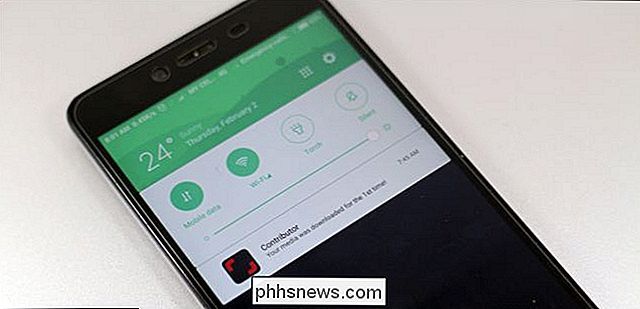
Android siempre ha tenido opciones de notificación muy potentes. Además de activar o desactivar las notificaciones para aplicaciones individuales, también puede ajustar otras opciones si desea que las notificaciones de una aplicación aparezcan en silencio o si desea que el contenido real de su notificación se oculte de la pantalla de bloqueo. Las personas no podrán leer notificaciones ocultas sin desbloquear su teléfono, lo que protegerá su privacidad. Los canales de notificación permiten una personalización aún más detallada de los diferentes tipos de notificaciones que las aplicaciones pueden mostrar en teléfonos que ejecutan Android 8.x (Oreo).
RELACIONADO: Cómo deshabilitar notificaciones en Android
También puede bloquear manualmente los números de teléfono le envían mensajes SMS y llamadas telefónicas, su marcador le avisa cuando recibe una llamada que probablemente sea spam, o utiliza una aplicación que bloquea una base de datos de números conocidos de scammy.
Y, como la mayoría de los dispositivos , Android ofrece un modo de No molestar que puede activar de forma manual o según un cronograma si no desea que se lo moleste en momentos específicos. Incluso puede ajustar las configuraciones de notificación para aplicaciones específicas si desea que esas aplicaciones le envíen notificaciones importantes incluso cuando tiene habilitado Do Not Disturb.
Windows
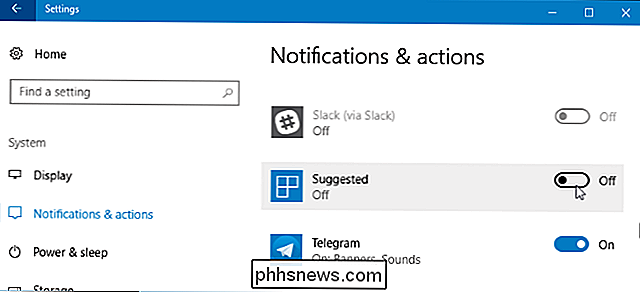
Windows 10 tiene muchas más opciones de notificación que Windows 7. Windows ahora le permite desactivar todas las notificaciones con una sola opción. También puede deshabilitar las notificaciones de aplicaciones individuales en un único lugar estándar, incluso si son aplicaciones de escritorio tradicionales. Sin embargo, esto no funciona para todas las aplicaciones, ya que algunas aplicaciones de escritorio implementan su propio sistema de notificación. Tendrá que deshabilitar las notificaciones que usan esas aplicaciones en sus interfaces de configuración individual.
RELACIONADO: Cómo deshabilitar notificaciones en Windows 10
También puede cambiar otras configuraciones para hacer que Windows sea más silencioso, incluida la desactivación de publicidad ventanas emergentes, la desactivación de mosaicos en vivo en su menú de Inicio, la ocultación de iconos del área de notificación y la eliminación de mensajes informativos de la pantalla de bloqueo. Puede hacer que Windows sea un sistema operativo mucho más silencioso que se interponga cuando use su PC.
La nueva característica "Asistencia de foco" u "Horas silenciosas" funciona básicamente como No molestar en dispositivos móviles, lo que permite usted temporalmente silencia las notificaciones. También puede habilitarlo en un horario. Cuando sale del modo Ayuda de enfoque o Horas silenciosas, Windows le muestra las notificaciones que perdió.
macOS
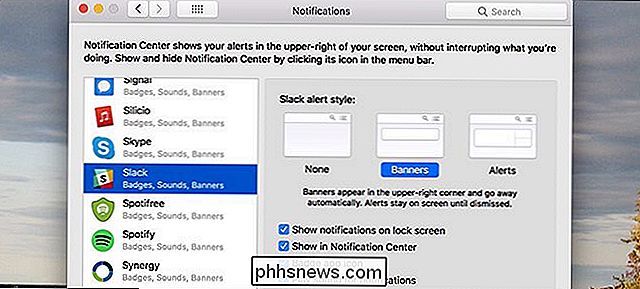
Apple también ofrece los controles de notificación habituales en macOS. En una Mac, puede deshabilitar las notificaciones de aplicaciones individuales o ajustar su configuración de notificación. Por ejemplo, puede deshabilitar las notificaciones de pancarta, pero deje mensajes en el centro de notificaciones para una lectura posterior. O bien, puede desactivar los sonidos mientras deja activados los iconos de insignia de una aplicación.
RELACIONADO: Cómo desactivar las molestas notificaciones de Mac
Si solo desea deshabilitar las notificaciones en momentos específicos, también puede habilitar el modo No molestar temporalmente o en un horario. El navegador Safari de Apple también tiene configuraciones integradas que puedes usar para activar o desactivar las notificaciones para sitios web específicos.
Chrome OS
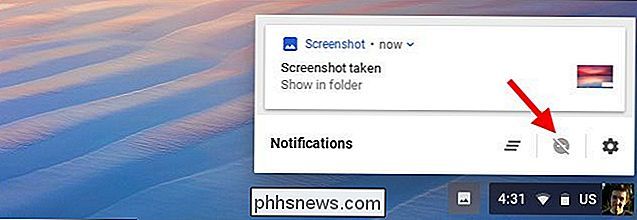
Si tienes un Chromebook u otro dispositivo con Chrome OS de Google, puedes habilitar el modo No molestar haciendo clic el ícono de notificación en el lado derecho de la barra de tareas, y luego hacer clic en el icono "No molestar" en el medio de la ventana emergente.
También puede controlar qué aplicaciones y sitios web pueden enviarle notificaciones dirigiéndose a Configuración> Configuración de contenido > Notificaciones. Todas las aplicaciones y sitios web que pueden enviarle notificaciones aparecen en la lista "Permitir" aquí.
Sitios web
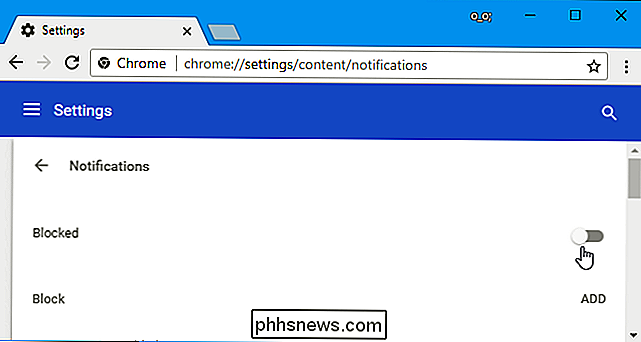
Si ha otorgado a los sitios web la posibilidad de enviarle notificaciones, puede revocar ese acceso en su navegador web. También puede deshabilitar las notificaciones del sitio web por completo para que los sitios web dejen de pedir permiso para enviarle notificaciones.
RELACIONADO: Cómo evitar que los sitios web soliciten Mostrar notificaciones
PlayStation 4 y Xbox One
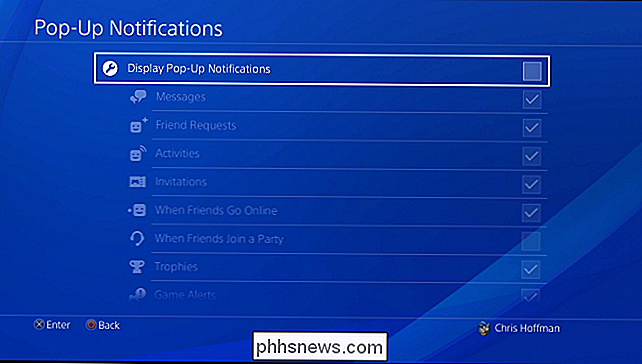
Incluso videojuego moderno las consolas tienen notificaciones incorporadas. Esto puede ser particularmente desagradable si está usando su consola de juegos para mirar videos en Netflix, YouTube u otro servicio de video y no quiere las distracciones.
Tanto la PlayStation 4 de Sony como la Xbox One de Microsoft le permiten deshabilitar las notificaciones emergentes por completo o simplemente ocultarlos durante la reproducción de videos.
Apple Watch y Android Wear

Si tiene un Apple Watch o un smartwatch que usa la plataforma Android Wear de Google, ambos ofrecen formas de controlar qué notificaciones de aplicaciones aparecen en su reloj. También puede silenciar temporalmente las notificaciones para evitar que lo molesten.
Si tiene otro dispositivo con notificaciones molestas, realice una búsqueda web de su nombre y "deshabilitar notificaciones", y encontrará instrucciones que lo guiarán en el proceso.
Crédito de la imagen: Georgejmclittle / Shutterstock.com, MikeDotta / Shutterstock.com, Aku Alip / Shutterstock.com.

Asigna cualquier clave a cualquier tecla en Windows 10, 8, 7 o Vista
Si estás cansado de cómo funcionan ciertas teclas en tu sistema, puedes volver a mapearlas para funciona como una clave diferente mediante el uso de una utilidad gratuita llamada SharpKeys. Así es como funciona. Puedes reasignar tus claves de la manera más difícil utilizando un hack de registro como el que cubrimos para deshabilitar tu clave de bloqueo de mayúsculas.

Cómo restaurar tus pestañas de Chrome cuando no hay botón "Volver a abrir la última sesión"
Chrome o tu computadora se bloquearon. Todas sus pestañas se han ido, y lo que es peor, no hay ningún botón que ofrezca "Volver a abrir la última sesión" cuando vuelva a cargar Chrome. Tal vez te lo perdiste? O tal vez nunca estuvo allí. De cualquier manera, realmente te gustaría encontrar esas pestañas atrás.



